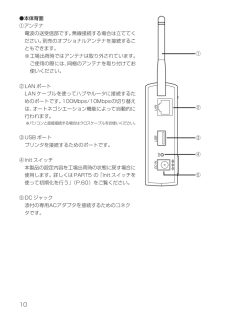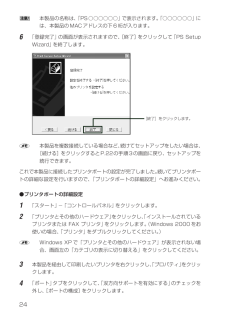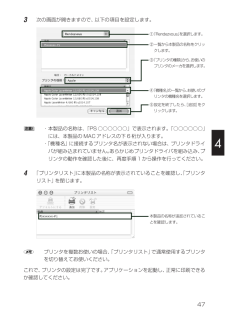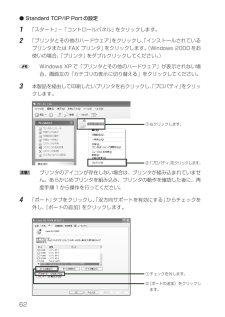Q&A
取扱説明書・マニュアル (文書検索対応分のみ)
"切り替え"1 件の検索結果
"切り替え"5 件の検索結果
全般
質問者が納得普通のUSB切替器でいいでしょう
______________________________________→USB→プリントサーバ→LANケーブル→パソコン
複合機→USB→USB切替器
______________________________________→USB→パソコン
6302日前view86
10●本体背面①アンテナ電波の送受信部です。無線接続する場合は立ててください。別売のオプショナルアンテナを接続することもできます。※工場出荷時ではアンテナは取り外されています。ご使用の際には、同梱のアンテナを取り付けてお使いください。②LANポートLANケーブルを使ってハブやルータに接続するためのポートです。100Mbps/10Mbpsの切り替えは、オートネゴシエーション機能によって自動的に行われます。※パソコンと直接接続する場合はクロスケーブルをお使いください。③USBポートプリンタを接続するためのポートです。④Initスイッチ本製品の設定内容を工場出荷時の状態に戻す場合に使用します。詳しくはPART5 の「Initスイッチを使って初期化を行う」(P.60)をご覧ください。⑤DCジャック添付の専用ACアダプタを接続するためのコネクタです。② ① ③ ④ ⑤
24本製品の名称は、「PS○○○○○○」で表示されます。 「○○○○○○」には、本製品のMACアドレスの下6桁が入ります。6「登録完了」の画面が表示されますので、[終了]をクリックして「PS SetupWizard」を終了します。本製品を複数接続している場合など、続けてセットアップをしたい場合は、[続ける]をクリックするとP.22の手順3の画面に戻り、セットアップを続行できます。これで本製品に接続したプリンタポートの設定が完了しました。続いてプリンタポートの詳細な設定を行いますので、「プリンタポートの詳細設定」へお進みください。●プリンタポートの詳細設定1「スタート」-「コントロールパネル」をクリックします。2「プリンタとその他のハードウェア」をクリックし、「インストールされているプリンタまたは FAX プリンタ」 をクリックします。(Windows 2000をお使いの場合、「プリンタ」をダブルクリックしてください。)Windows XPで「プリ ンタとその他のハードウェア」が表示されない場合、画面左の「カテゴリの表示に切り替える」をクリックしてください。3本製品を経由して印刷したいプリンタを右クリックし、「...
4473次の画面が開きますので、以下の項目を設定します。・本製品の名称は、「PS○○○○○○」で表示されます。 「○○○○○○」には、本製品のMACアドレスの下6桁が入ります。・「機種名」に接続するプリンタ名が表示されない場合は、プリンタドライバが組み込まれていません。あらかじめプリンタドライバを組み込み、プリンタの動作を確認した後に、再度手順1から操作を行ってください。4「プリンタリスト」に本製品の名称が表示されていることを確認し、「プリンタリスト」を閉じます。プリンタを複数お使いの場合、「プリンタリスト」で通常使用するプリンタを切り替えてお使いください。これで、プリンタの設定は完了です。アプリケーションを起動し、正常に印刷できるか確認してください。①「Rendezvous」 を選択します。②一覧から本製品の名称をクリックします。③「プリンタの種類」から、お使いのプリンタのメーカを選択します。④「機種名」の一覧から、お使いのプリンタの機種名を選択します。⑤設定を終了したら、[追加]をクリックします。本製品の名称が追加されていることを確認します。
504「プリンタリスト」に本製品の名称が表示されていることを確認し、「プリンタリスト」を閉じます。プリンタを複数お使いの場合、「プリンタリスト」で通常使用するプリンタを切り替えてお使いください。これで、プリンタの設定は完了です。アプリケーションを起動し、正常に印刷できるか確認してください。本製品の名称が追加されていることを確認します。
62●Standard TCP/IP Portの設定1「スタート」-「コントロールパネル」をクリックします。2「プリンタとその他のハードウェア」をクリックし、「インストールされているプリンタまたは FAX プリンタ」 をクリックします。(Windows 2000をお使いの場合、「プリンタ」をダブルクリックしてください。)Windows XPで「プリ ンタとその他のハードウェア」が表示されない場合、画面左の「カテゴリの表示に切り替える」をクリックしてください。3本製品を経由して印刷したいプリンタを右クリックし、「プロパティ」をクリックします。プリンタのアイコンが存在しない場合は、プリンタが組み込まれていません。あらかじめプリンタを組み込み、プリンタの動作を確認した後に、再度手順1から操作を行ってください。4「ポート」タブをクリックし、「双方向サポートを有効にする」からチェックを外し、[ポートの追加]をクリックします。①右クリックします。②「プロパティ」をクリックします。①チェックを外します。②[ポートの追加]をクリックします。
- 1
- 1